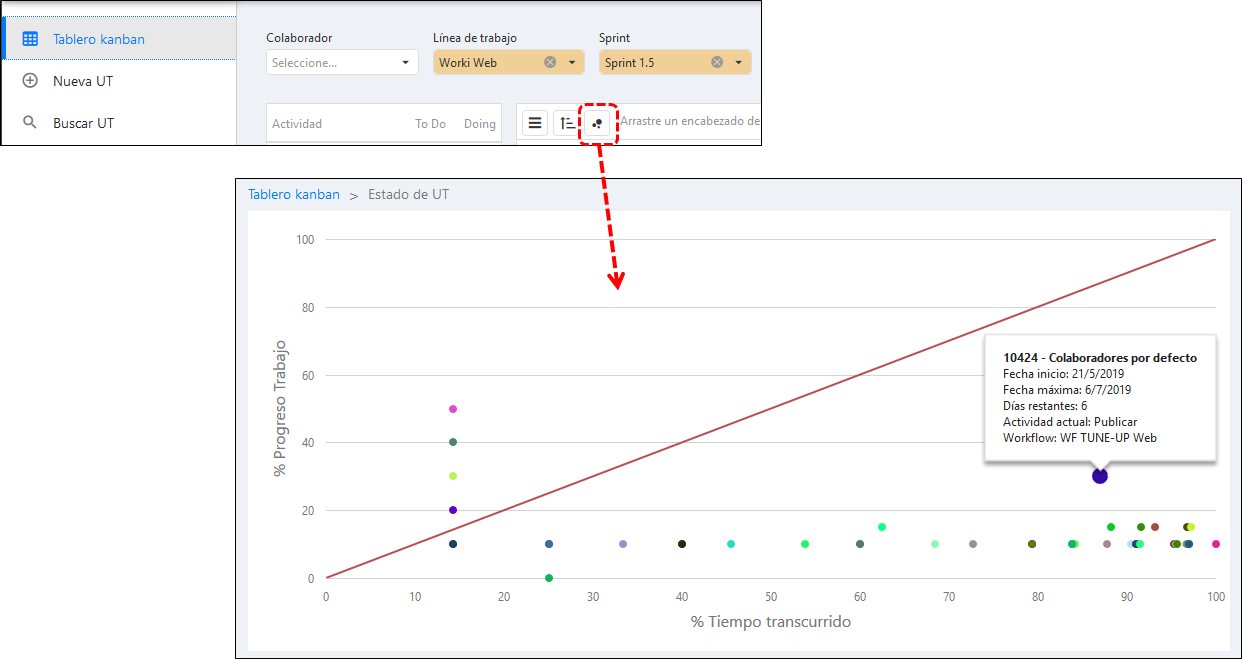Crear elementos básicos
La configuración de un sitio debe comenzar con establecer, al menos de forma preliminar, los siguientes elementos: Actividades, Workflows, Tipos de UT y Roles.
Tipos de UT
Al acceder a Elementos del sitio > Tipos de UT se muestra la lista de TIpos de UT definidos en el sitio. Los Tipos de UT solo tienen un propósito descriptivo y decorativo (pues conllevan un icono de tipo que aparecerá cuando se muestre la UT. Los Tipos de UT pueden añadirse, editarse y eliminarse (mientras no tengas UT asociadas) en cualquier momento. Los Tipos de UT se asocian a las Líneas de trabajo, las cuales deben tener al menos un tipo de UT asociado. A continuación, se muestra el formulario para editar un Tipo e UT.
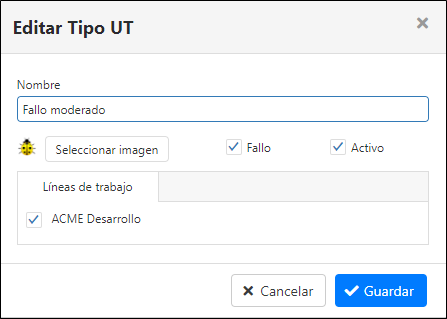
Como se observa, se puede asociar una imagen al tipo. Además, se puede indicar si se trata de un tipo de fallo, lo cual es interesante para la explotación de datos estadísticos del trabajo.
Roles
Al acceder a Elementos del sitio > Roles se mostrará la lista de roles definidos en el sitio. Un Colaborador puede tener varios roles y viceversa. A continuación, se muestra el formulario para editar un Rol.
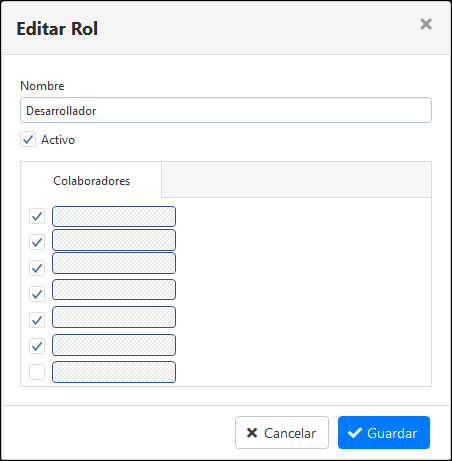
Actividades
Al acceder a Elementos del sitio > Actividades se mostrará la lista de Actividades definidas en el sitio. Las Actividades se utilizan para definir Workflows. Una Actividad puede pertenecer a más de un workflow. A continuación, se muestra el formulario para crear o editar una Actividad.

Existen 4 tipos de actividad: Inicio, Normal, Terminal y Desestimar. Cada workflow tiene al menos una actividad de Inicio y una Terminal, y corresponden a las actividades que se generan automáticamente al crear una UT y al terminarla. Las actividades de tipo Normal son el resto de actividades que forman el workflow, Finalmente, una actividad Desestimar es una actividad de término del workflow pero alternativa a terminar la UT, es útil para poder establecer que una UT más que terminada es que llegó a un estado terminal sin haber sido terminada.
La Posición de la actividad se utiliza para mostrar en ese orden las actividades en el kanban resumido del formulario Tablero kanban.
El Color en gráficas es el color que se asociará a la actividad al mostrar datos asociados a dicha actividad.
Los tiempos Máx. en To Do y Máx. en Doing, se pueden utilizar para indicar el umbral a partir del cual se genera automáticamente una alarma cuando una UT sobrepasa en la actividad dichos máximos.
Workflows
Al acceder a Elementos del sitio > Workflows se mostrará la lista de los workflows definidos y al seleccionar uno de ellos se mostrará también la composición de su workflow. A continuación, se muestra un ejemplo de visualización de dicho apartado de workflows.
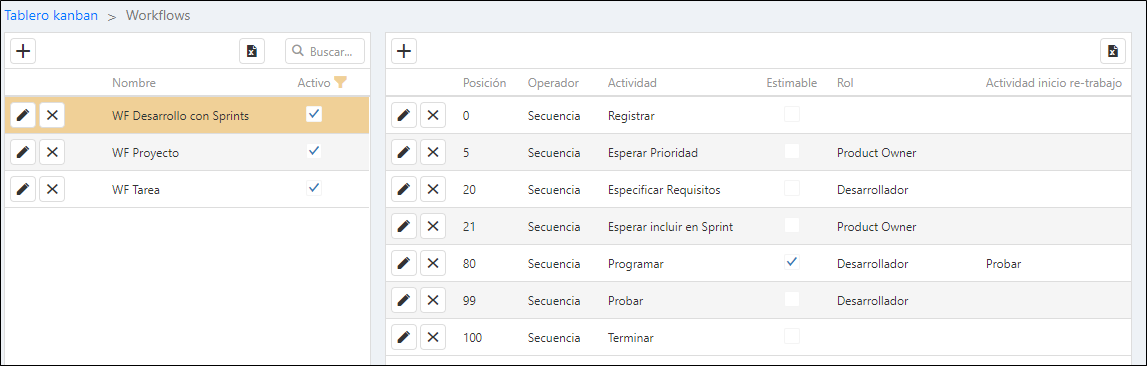
Una Línea de trabajo debe tener asociada al menos un workflow, y por otra parte, los workflows pueden ser usados en varias Líneas de trabajo. Si al crear una UT se le asigna un determinado workflow, por defecto dicha UT irá pasando por cada una de las actividades del workflow en la medida que los encargados vayan finalizando la actividad previa.
Los workflows pueden editarse en cualquier momento añadiéndoles actividades, cambiando sus propiedades, o incluso eliminando actividades (solo cuando en ellas no se encuentra una UT en dicho momento). También es posible cambiar el workflow de una UT a otro workflow asociado a la Línea de trabajo (si en ambos workflows existe la actividad en la que actualmente se encuentra la UT).
El workflow de una UT representa el camino típico/normal que una UT sigue en su procesamiento. Sin embargo, se permite que una UT se salte actividades o se devuelva a una actividad anterior. Todas las actividades por las cuales pasa una UT quedan registradas en su pestaña Historia. A continuación, se muestra el formulario para editar una actividad de un workflow.
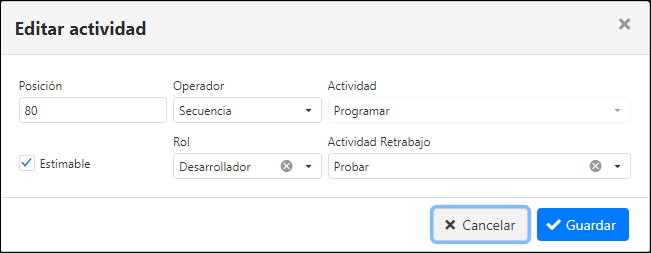
El Operador puede ser: Secuencia, Paralelo o Selección. En el caso de tener actividades en la misma selección el operador debe ser Paralelo o Selección. La diferencia entre ellos es que al finalizar la actividad anterior si el operador es Paralelo se generarán en la UT al mismo tiempo y en paralelo todas las actividades que están en la misma Posición. Si el operador es Selección el usuario, en el formulario para finalizar actividad deberá seleccionar una de las actividades de la misma Posición y solo la seleccionada se generará como siguiente actividad de la UT. Nótese que usando un operador Paralelo se permite que una UT esté en varias actividades en paralelo (en varias columnas del tablero kanban) y que solo cuando se finalicen todas ellas se pasará a la siguiente actividad del workflow. Además, en cualquier momento del procesamiento de una UT se puede añadir una actividad en paralelo (de la lista de actividades, aunque no pertenezca al workflow) que solo es obligatoria finalizarla cuando se quiere terminar la UT. Esta funcionalidad para añadir actividades en paralelo evita tener workflows con actividades que solo se aplican ocasionalmente, o tener que definir workflows demasiado específicos para las UT.
El check Estimable permite simplificar la visualización de datos de seguimiento cuando se comparan tiempos estimados con respecto de registrados, mostrando solo esta información cuando se trata de actividades "estimables". Aun sin ser estimable todas las actividades de los workflows se pueden estimar y se puede registrar tiempos invertidos en ellas.
La Actividad de retrabajo es la actividad a partir de la cual se empezará a considerar retrabajo el tiempo invertido. En la imagen de ejemplo a la actividad Programar se le ha especificado que su actividad de retrabajo es Probar. Con lo cual a partir de la primera vez que se genere la actividad Probar en la UT (cuando llega la UT a esa actividad), si se vuelve a generar una actividad Programar, se entenderá que el tiempo invertido corresponderá a retrabajo, es decir, la UT a vuelto a Programar porque ha habido algún defecto o simplemente debe continuarse su programación. Asociado a esto último, hay que destacar que el retrabajo podría no ser negativo, es decir, puede ser una situación, por ejemplo, en la cual el encargado de Programar se ha puesto de acuerdo con el encargado de Probar para ir pasándole versiones preliminares de lo que está programando para que se vayan también probando de forma preliminar. Este caso claramente no debería considerarse negativo, aunque el tiempo de retrabajo sea grande en proporción al trabajo normal que se registró la primera vez que se programó.
Rol de la actividad es el rol que normalmente debería tener la persona encargada de la actividad. Es solo información descriptiva, es decir, no conlleva ninguna restricción pues en general querríamos que cualquier miembro del equipo pudiera ocuparse de cualquier actividad que deba aplicarse a la UT. La utilidad de asociar un rol a la actividad y por contraparte que los Colaboradores puedan tener roles asociados radica en lo siguiente: cuando una UT llega a una actividad y no tiene una persona asignada para realizarla, a todos los Colaboradores que tengan el rol de la actividad les aparecerá dicha actividad cono si la tuviesen asignada, y el primero que efectivamente se ponga a trabajar en ella, cuando se la asigne ya desaparecerá como actividad de otros Colaboradores. En la práctica, por ejemplo, esto permite que cuando una UT pasa a Programar (actividad asociada al Rol Desarrollador), todos los Colaboradores asociados a la Línea de Trabajo que tienen el Rol Desarrollador verán dicha UT como disponible para trabajar en ella, igual como si la tuviesen asignada, y el primero que efectivamente se la asigna hará que para el resto ya no esté disponible.
En el formulario de editar actividad la Posición representa el orden de la actividad dentro del workflow. Esta actividad tiene Posición 80 y como se observa en la imagen de más arriba, "Esperar incluir en Sprint" tiene posición 21 y "Probar" tiene posición 99, estando una antes y la otra después de la actividad "Programar". Es decir, la secuencia de las actividades queda determinada por el valor de Posición dentro del workflow. Por defecto, la actividad de Inicio tiene la posición 0 y la actividad de término tiene la Posición 100. AL estar entre 0 y 100 el valor de Posición también representa el porcentaje de avance que se puede asumir que tiene una UT al terminar cada actividad. Con este dato, desde el formulario Tablero kanban se elabora una gráfica de Estado de las UT, basada en la actividad actual y el porcentaje de progreso de la UT según dicha actividad.